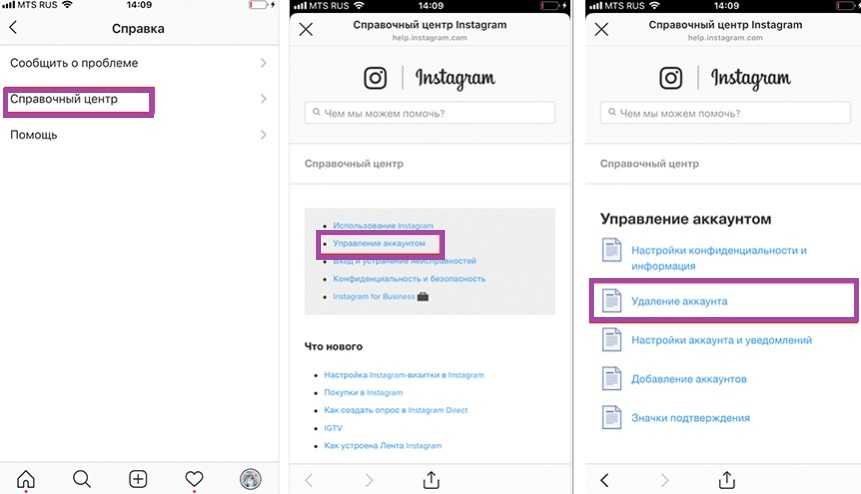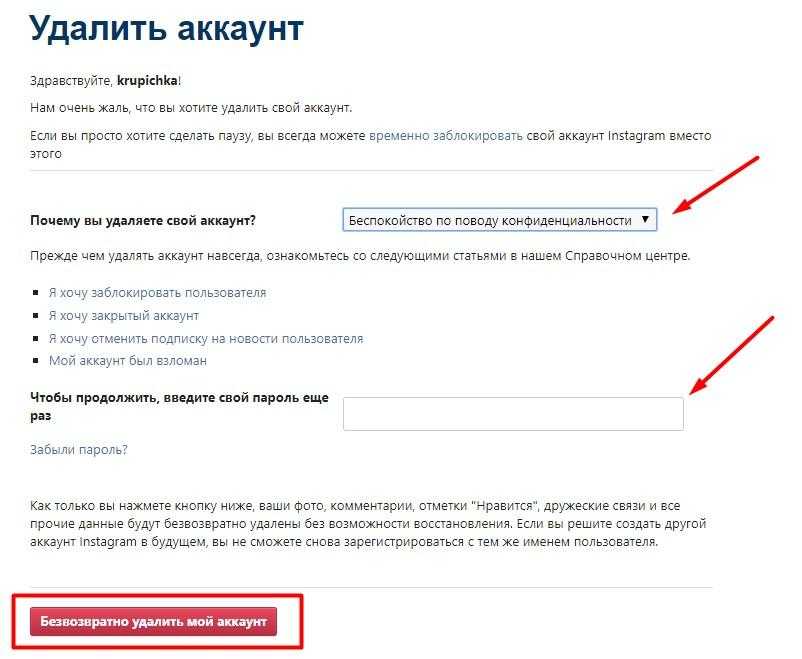как посмотреть, удалить или восстановить
Удалить комментарий в Инстаграме возможно с компьютерной и мобильной версии. Пользователю нужно перейти к публикации, где был оставлен отзыв.
Содержание
- Как удалить свой комментарий через телефон в Инстаграме
- Удалить комментарий через компьютер
- Как посмотреть все комментарии в Инстаграме
- Убрать чужой коммент в своем профиле
- Пожаловаться на чужой ответ в Инстаграме
- Запрет на комментирование
- Установить фильтр на комментарии
- Ограничение доступа к постам
Как удалить свой комментарий через телефон в Инстаграме
Удалить ответ на комментарий или сам отзыв возможно через выделение текста и выбора соответствующей функции.
Чтобы убрать комментарий, который был оставлен недавно:
- Перейти к публикации – нажать по тексту отзыва.
- Нажать сверху по значку в виде корзины.
- Подтвердить удаление.
В течение первых секунд можно восстановить комментарий, если нажать по значку «Отменить».
Под основным отзывом можно самостоятельно отправлять ответы, чтобы дополнить сообщение.
Если пользователь забыл, где оставлял комментарии:
- Зайти в Инстаграм – Настройки.
- Аккаунт
- Публикации, которые вам понравились.
- Найти среди них пост, где мог быть оставлен комментарий.
Мнение эксперта
Алина
SMM специалист, оформляю, продвигаю и веду странички в Инстаграм
Задать вопрос
Этот раздел предназначен для записей, на которые владелец страницы ставил лайк. Но если владелец профиля н оставлял отметок «Мне нравится», значит отыскать пост не получится.
Удалить комментарий через компьютер
С помощью ПК можно удалять свои предыдущие комментарии, которые были оставлены под публикациями. Как и в случае с телефоном, нужно найти пост, где был добавлен отклик и нажать функцию: «Удалить».
Как убрать отзыв, воспользовавшись компьютерной версией:
- Зайти в Инстаграм с помощью веб-формата.

- Перейти к разделу: «Уведомления».
- Посмотреть, нет ли на комментарии ответов – перейти к публикации.
- Нажать рядом с текстом отправленного сообщения три точки.
- Выбрать функцию: «Удалить».
После, появится плашка с подтверждением действия. Такой вариант подходит, если владелец профиля забыл, где оставлял комментарий.
Как посмотреть все комментарии в Инстаграме
Посмотреть удаленные комментарии в Инстаграме не получится, зато пользователь сможет просмотреть все свои ранее оставленные отзывы. С помощью функции: «Скачать данные», можно прочесть ответы, которые были добавлены.
Как посмотреть ранее опубликованные посты:
- Зайти в Инстаграм – нажать по значку аватарки.
- Настройки – Конфиденциальность и безопасность.
- Скачивание данных – указать адрес электронной почты, который привязан к учетной записи.
- Подождать, пока по указанному email придет сообщение.

Если пользователь выбрал архив, то ему придет папка, содержащая базовую информацию о владельце. Среди папок, пользователь найдет одну с названием «Comment», где в файле формата HTML доступен список всех отправленных комментариев.
Убрать чужой коммент в своем профиле
В своем аккаунте можно удалить чужие комментарии, которые мешают под публикациях, вызывают негатив у читателей или попросту не нравятся автору.
Как убрать:
- Зайти в Инстаграм – выбрать публикацию.
- Зажать по отзыву – нажать по кнопке в виде «корзины».
- Подтвердить удаление.
Те же действия можно выполнить с компьютерной версии, где пользователю нужно выбрать рядом с чужим комментарием «Удалить».
Автор отзыва не узнает, что удалили текст. Единственный вариант как проверить – посмотреть под самой публикацией, если снова перейти.
Пожаловаться на чужой ответ в Инстаграме
В социальной сети есть второй вариант, как удалить чужой отклик – пожаловаться на него. Например, если владелец страницы заметил, что в тексте есть оскорбительные цитаты, выражения противоречащие правилам сообщества, то он может пожаловаться на текст.
Например, если владелец страницы заметил, что в тексте есть оскорбительные цитаты, выражения противоречащие правилам сообщества, то он может пожаловаться на текст.
При жалобах от 10 штук комментарий могут заблокировали или скрыть от остальных читателей:
- Перейти к записи – нажать по тексту отклика.
- Выбрать сверху значок в виде «восклицательного знака».
- Вариант: «Пожаловаться» – указать причину, которая соответствует тексту.
К примеру, если автор отклика призывает к насилию, расизму, дискриминации или делится чужими личными данными. В Инстаграме также запрещено мошенничество и спам, который могут содержаться в комментариях.
Если на отклик пожалуется определенное количество читателей – его скроют. Он будет перемещен во вкладку: «Показать скрытые комментарии». Те, у кого не установлены фильтры, смогут их прочесть если повторно выберут эту функцию.
Запрет на комментирование
С помощью настроек конфиденциальности своего аккаунта можно настроить запрет на комментарии. В этом случае, оставлять отклики в профиле смогут друзья или посетители, которых выбрал автор блога.
В этом случае, оставлять отклики в профиле смогут друзья или посетители, которых выбрал автор блога.
Установить полную блокировку на комментарии:
- Зайти в Инстаграм – нажать «Настройки».
- Конфиденциальность – Комментарии.
- Кто может комментировать – Никто.
Или же, выбрать вариант: «Мои подписчики», «Друзья».
Второй способ: скрыть возможность комментирования от определенного посетителя:
- Настройки – Конфиденциальность.
- Аккаунты с ограниченным доступом.
- Указать пользователя, которому запрещено оставлять комментарии -> подтвердить.
Мнение эксперта
Алина
SMM специалист, оформляю, продвигаю и веду странички в Инстаграм
Задать вопрос
Этот человек сможет писать отклики, но никто кроме владельца страницы не сможет их прочесть. Также, автор не узнает, что его отзывы недоступны для просмотра.
Установить фильтр на комментарии
Наиболее простой способ, как избавиться от некоторых откликов – установить фильтр.
Первый способ предполагает, что владелец профиля самостоятельно введет перечень запрещенных слов:
- Настройки – Конфиденциальность.
- Скрытые слова – перейти в раздел.
- Управлять списком.
- Ввести цитаты и выражения, которые не должны быть в профиле.
Второй метод – активировать функции: «Скрыть комментарии», который направлен на автоматическое удаление отзывов с нецензурными выражениями.
Владелец профиля может дополнительно указать: «Убрать запросы на переписку», если часто поступают сообщения негативного характера.
Ограничение доступа к постам
Удалить комментарий на Айфоне или Андроиде возможно через поиск записи. Но если автор не хочет, чтобы к его публикациям появлялись новые отклики, нужно настроить параметры учетной записи.
Способ первый: убрать отзывы на одной публикации:
- Зайти в список ранее опубликованных записей.
- Нажать сверху над постом три точки – Выключить комментарии.

Теперь никто не сможет оставлять отклики под постами. Второй метод – воспользоваться опцией: «Закрытый аккаунт». В таком случае, только подписчики смогут оставить отклик, а владелец страницы вправе отписать тех, кто мешает.
Сделать аккаунт закрытым:
- Настройки – Конфиденциальность.
- Закрытый профиль – подтвердить.
Но в этом случае будет удалена «Статистика» и новые посетители не смогут посмотреть контент в профиле. Восстановив снова бизнес-статус или формат «Автор» аналитика не будет доступна по предыдущему периоду.
Помогла статья? Поставьте оценку
Как удалить аккаунт в Instagram: навсегда или временно
Instagram – это самая популярная соцсеть, которая популярна по всему миру. Однако не все пользователи хотят иметь что-то общее с этим мессенджером. Если у вас возникло твердое желание удалить свой аккаунт, то наша статья поможет вам это сделать. В ней будет показано, как удалить аккаунт в Инстаграме временно или навсегда.
Причины удаления аккаунта
Удаление аккаунта – ответственный шаг, поэтому причины должны быть значительными.
Основная причина может крыться в большом количестве времени, которое пользователь тратит на Instagram. Также некоторые сталкиваются с недостатком общения в реальной жизни.
Не стоит не упомянуть тот факт, что уже научно доказано, что после просмотра stories успешных людей, своя жизнь пользователям начинает казаться какой-то неинтересной. Из-за этого они могут комплексовать.
Еще существует большое количество индивидуальных ситуаций, когда требуется удалить свой аккаунт.
Например, некоторые не хотят выставлять напоказ свою личную жизнь в фотографиях. Конечно, можно удалить свой аккаунт и избавится от всех проблем, но не намного проще просто удалить фото? Для этого достаточно лишь выполнить следующие шаги:
- Перейти в свой профиль и открыть фотографию, которую вы собираетесь удалить.
- Далее перейдите в настройки публикации нажатием на троеточие в верхнем углу.

- Далее необходимо выбрать пункт под названием «Архивировать».
Готово! Теперь фотография больше не будет доступна другим пользователям. Если вам этого показалось недостаточно, то в любой момент можно удалить свой профиль Instagram. Причём сделать это можно как временно, так и навсегда.
Как удалить аккаунт в Инстаграме на телефоне временно
В некоторых ситуациях человек не способен «трезво» оценить ситуацию. Чтобы не наделать глупостей, важно хорошенько подумать. Или же, в крайней ситуации просто удалить свой профиль, но временно. Таким образом он будет удалён, но не на совсем. В любой момент вы сможете его восстановить и он будет работать как прежде.
«Заморозить» свой профиль в социальной сети достаточно просто. Для этого достаточно повторить следующие шаги:
- Откройте свой профиль, а затем перейдите в «Настройки» и зайдите в раздел под названием «Помощь». Далее необходимо будет нажать на «Справочный центр».
- Вас будет перенаправлено на сайт службы поддержки, где нужно будет нажать кнопку «Управлять своей учетной записью».
 В поиске введите следующую фразу: «Временно отключить», а затем перейдите по результату выдачи.
В поиске введите следующую фразу: «Временно отключить», а затем перейдите по результату выдачи. - Далее перейдите на главную страницу своего профиля и нажмите кнопку «Редактировать профиль». После чего, нажмите на «Временно отключить мой аккаунт»
- В появившемся поле введите причину удаления. Здесь можете указать любую информацию.
- Последним шагом будет подтверждение почты и пароля.
Готово! Теперь ваш аккаунт временно заблокирован, и вы в любой момент можете его восстановить. К слову, при полном удалении вернуть аккаунт или его данные невозможно.
Как временно удалить свой аккаунт в Instagram при помощи компьютера
Если у вас под рукой нету мобильного устройства , то точно такие же действия можно проделать на компьютере. Для этого:
- Зайдите в Инстаграм через браузер и залогиньтесь в свой профиль.
- Нажмите на круглое фото профиля в правом верхнем углу и зайдите в «Настройки».
- В нижней части экрана будет строка «Временно отключить мой аккаунт».
 Нажмите на неё, а затем в появившемся окне укажите причину отключения аккаунта и подтвердите пароль.
Нажмите на неё, а затем в появившемся окне укажите причину отключения аккаунта и подтвердите пароль.
Стоит отметить, что временно «замораживать» свой аккаунт можно не чаще одного раза в семь дней.
Как удалить аккаунт в Instagram навсегда
Как уже говорилось ранее, вернуть навсегда удалённый аккаунт невозможно, поэтому прежде чем так сделать, очень важно хорошенько подумать. Удалять профиль стоит в тех случаях, когда аккаунт вам больше не нужен. Например, когда вы создали новый или удаляете профиль компании, которая прекратила свое существование.
Перед удалением очень важно проверить важные данные. Если таковые имеются, то их нужно будет сохранить. Сделать это удобно можно при помощи резервной копии. После этого вам на почту в течении 48 часов поступит письмо со ссылкой на скачивание личных данных.
Как удалить аккаунт Инстаграм с телефона навсегда
Если вы твердо решили удалить свой аккаунт, то сделать это можно как при помощи пк, так и со смартфона. В данном случае мы рассмотрим способ для мобильного девайса. Для этого необходимо выполнить следующие действия:
В данном случае мы рассмотрим способ для мобильного девайса. Для этого необходимо выполнить следующие действия:
- Перейдите в главное меню своего профиля, а затем зайдите в «Настройки». Следующим шагом нужно будет нажать кнопку «Помощь» и перейти на сайт «Справочный центр».
- В открывшемся окне в поисковой строке наберите «удалить аккаунт». Вам сразу будет предложена соответствующая информация. Здесь найдите ссылку «Удалить аккаунт».
- После перехода по ссылке в окне укажите причину удаления аккаунта Instagram. Последним шагом нужно будет указать свою почту и пароль для подтверждения.
Удаление аккаунта через ПК
Удалить свой профиль можно и с компьютера. Для этого:
- Откройте браузер и залогиньтесь в свой аккаунт на сайте социальной сети. Далее в нижней части экрана нажмите кнопку «Помощь».
- Зайдите в раздел «Справочный центр», а затем выберите пункт под названием «Удалите свою учетную запись».

- Последним делом укажите свой пароль.
Готово! Теперь ваш аккаунт удалён. К слову, ваш аккаунт будет удален не сразу, в по истечению срока в 30 дней. Instagram даёт вам шанс хорошенько подумать и в случае чего вернуть свой аккаунт. Чтобы это сделать, нужно просто зайти в аккаунт и удаление будет отменено. Важно помнить, что если этого не сделать, то по истечению 30 дней профиль будет удален безвозвратно.
Post Views: 187
Как удалить учетную запись Instagram навсегда или временно [2023]
Instagram — одна из самых популярных социальных сетей в мире, с более чем миллиардом активных пользователей в месяц. Однако иногда вам нужно отдохнуть от платформы по личным или профессиональным причинам. Может быть несколько причин, по которым вы решите удалить свой аккаунт в Instagram. Это может быть связано с конфиденциальностью, зависимостью от социальных сетей, негативными последствиями для психического здоровья и многим другим.
Если вы хотите удалить свою учетную запись Instagram, это руководство для вас. В этом руководстве вы узнаете, как удалить свою учетную запись Instagram навсегда или временно.
Но прежде чем удалять свою учетную запись Instagram, вы должны знать, что происходит, когда вы удаляете свою учетную запись Instagram.
Содержание
Что происходит, когда вы удаляете свою учетную запись Instagram
- Ваша учетная запись, включая ваш профиль, фотографии, видео, комментарии, лайки и подписчиков, будет удалена навсегда.
- Вы не сможете повторно активировать свою учетную запись или получить какой-либо контент или информацию, которая была в ней.
- Имя пользователя учетной записи скоро будет доступно для всех желающих.
- Если вы снова войдете в свою учетную запись в течение 14 дней после начала процесса удаления, у вас будет возможность отменить удаление.
- В период от 14 до 30 дней вы все равно можете вернуть аккаунт с помощью службы поддержки Instagram, если передумаете.

- Через 30 дней учетная запись и все ее данные будут безвозвратно удалены.
Примечание:
Прежде чем выполнять шаги, указанные ниже, убедитесь, что вы помните пароль своей учетной записи Instagram. Вам нужно будет ввести пароль своей учетной записи Instagram, чтобы удалить или деактивировать свою учетную запись Instagram навсегда. Если вы забыли пароль своей учетной записи Instagram, нажмите эту ссылку, чтобы сбросить пароль учетной записи Instagram.
Примечание:
Важно, чтобы вы загрузили свои данные Instagram, прежде чем окончательно удалить учетную запись. Вы можете сделать это, зайдя в свой профиль > Ваша деятельность > Загрузите вашу информацию . Просто введите свой адрес электронной почты и нажмите « Запросить загрузку ». Instagram отправит вам по электронной почте загружаемый файл со всеми вашими данными в течение 48 часов.
Как удалить Instagram навсегда
Существует несколько способов навсегда удалить свою учетную запись Instagram.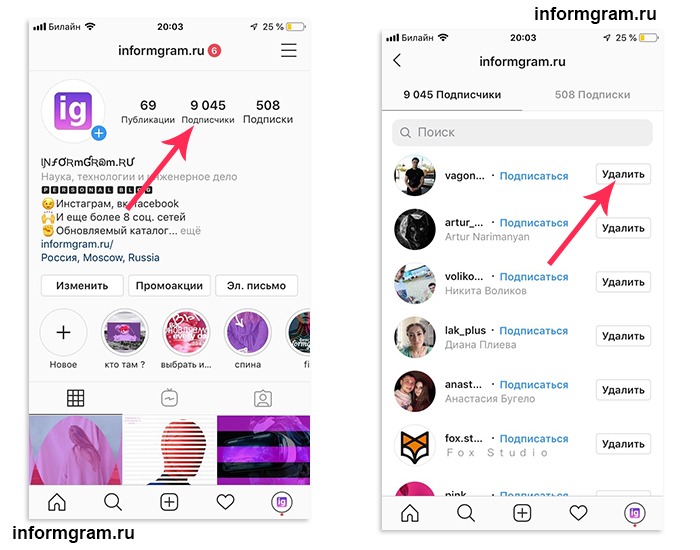 Вот как вы это делаете на разных платформах.
Вот как вы это делаете на разных платформах.
Как удалить учетную запись Instagram на Android
В последней версии приложения для Android Instagram не позволяет удалить учетную запись в приложении. Вам нужно посетить « Удалить учетную запись Instagram » в браузере мобильного устройства, чтобы удалить учетную запись Instagram на Android. Вот как это сделать:
- Откройте браузер на смартфоне и перейдите на страницу удаления учетной записи или нажмите на эту ссылку, чтобы удалить или отключить свою учетную запись.
- Выберите причину, по которой вы хотите удалить свою учетную запись Instagram.
- Введите пароль учетной записи еще раз
- Нажмите на «Удалить мою учетную запись навсегда»
Как удалить аккаунт Instagram на iPhone/iPad
В отличие от Android, Instagram на iOS/iPadOS позволяет удалить или деактивировать аккаунт как в приложении, так и в Интернете. Если вы хотите удалить учетную запись через приложение, выполните следующие действия.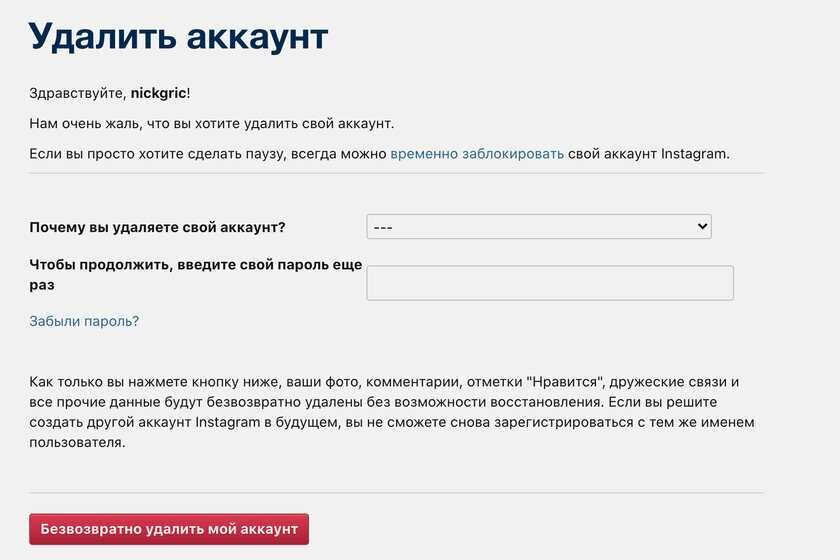
- Откройте приложение Instagram. Убедитесь, что вы используете последнюю версию приложения Instagram на своем iPhone.
- Нажмите на изображение своего профиля и нажмите на меню гамбургера в правом верхнем углу.
- Далее выберите « Учетная запись », а затем нажмите « Удалить учетную запись ».
- Теперь нажмите Удалить учетную запись , чтобы подтвердить действие.
- Выберите Продолжить удаление учетной записи для дальнейшего подтверждения и выбора причины.
- Введите свой пароль Instagram еще раз и нажмите Удалить .
- Нажмите OK , чтобы подтвердить действие.
Связанное Чтение: Как удалить учетную запись Gmail
Как удалить учетную запись Instagram в Интернете
Если вы хотите удалить свою учетную запись Instagram на рабочем столе, процесс почти идентичен Android. Посетите веб-страницу удаления учетной записи Instagram и следуйте пошаговым инструкциям, чтобы навсегда удалить свою учетную запись Instagram.
- Получите доступ к веб-сайту удаления аккаунта Instagram (https://www.instagram.com/accounts/remove/request/permanent/) в своем веб-браузере. Войдите в учетную запись, которую хотите удалить.
- После входа в систему выберите причину, по которой вы хотите удалить свою учетную запись Instagram, из раскрывающегося меню.
- Выберите причину, по которой вы хотите удалить свою учетную запись.
- Введите пароль своей учетной записи и нажмите « Удалить мою учетную запись ».
- Как только вы это подтвердите, ваша учетная запись и все связанные с ней данные будут безвозвратно удалены.
Итак, это были три простых способа безвозвратно удалить свой аккаунт в Instagram.
Как отменить удаление вашей учетной записи Instagram
Если по какой-то причине вы решите сохранить свою учетную запись Instagram, вы можете снова войти в свою учетную запись. Имейте в виду, что если с момента удаления вашей учетной записи прошло более 30 дней, вы не сможете ее восстановить. Если вы входите в систему со своим именем пользователя и паролем и видите сообщение о том, что вы запросили удаление своей учетной записи, просто нажмите кнопку «9».0035 Сохранить учетную запись », чтобы восстановить учетную запись Instagram.
Если вы входите в систему со своим именем пользователя и паролем и видите сообщение о том, что вы запросили удаление своей учетной записи, просто нажмите кнопку «9».0035 Сохранить учетную запись », чтобы восстановить учетную запись Instagram.
Временно заблокировать учетную запись Instagram
В Instagram вы также можете временно деактивировать свою учетную запись вместо ее полного удаления. Если вы временно деактивируете свой аккаунт, ваш профиль, фотографии, комментарии и лайки будут скрыты, и другие люди не смогут найти ваш аккаунт в поиске или просмотреть ваши фото или видео в Instagram. Однако информация о вашей учетной записи сохраняется, и вы можете повторно активировать свою учетную запись в любое время, войдя в систему со своим именем пользователя и паролем.
Это может быть очень полезно, если вы хотите отдохнуть от Instagram, не удаляя всю учетную запись и данные. Выполните следующие действия, чтобы временно деактивировать свою учетную запись Instagram.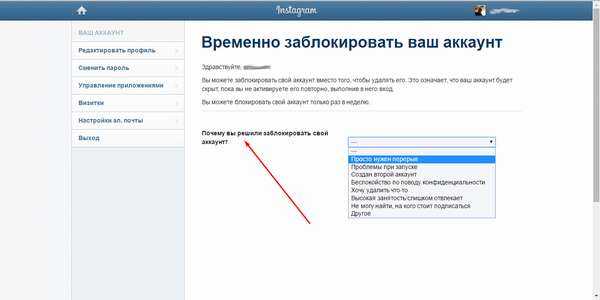
- Перейдите на Instagram.com и войдите в свою учетную запись Instagram
- После входа в систему нажмите Еще и выберите Настройки
- Теперь выберите Редактировать профиль , прокрутите вниз и нажмите Временно деактивировать мою учетную запись
- Теперь выберите причину деактивации вашей учетной записи Instagram и укажите время, когда вы хотите, чтобы ваша учетная запись Instagram была повторно активирована автоматически, а также пароль вашей учетной записи Instagram.
- Наконец, щелкните поле Временно деактивировать учетную запись .
Если вы используете Android-смартфон, шаги почти такие же, как и в Интернете. Откройте браузер и войдите в свою учетную запись Instagram. Затем коснитесь изображения профиля 9.0036 и щелкните значок шестеренки настроек вверху, затем нажмите « Редактировать профиль », прокрутите вниз и нажмите « Временно отключить учетную запись ».
Если вы используете iPhone, вы можете временно отключить свою учетную запись как в Интернете, так и в приложении Instagram. Чтобы деактивировать свою учетную запись Instagram в Интернете, вы можете выполнить те же действия, которые мы описали выше для Android. Чтобы деактивировать учетную запись Instagram через приложение Instagram, выполните следующие действия.
- Откройте приложение Instagram. Убедитесь, что вы используете последнюю версию приложения Instagram на своем iPhone.
- Нажмите на изображение своего профиля и нажмите на меню гамбургера в правом верхнем углу.
- Далее выберите Аккаунт и нажмите Удалить аккаунт .
- Теперь выберите Деактивировать учетную запись .
- Введите причину деактивации.
- Введите свой пароль.
- Затем нажмите Временно деактивировать учетную запись .
- Коснитесь Да , чтобы подтвердить действие.

Вот как вы можете удалить свой аккаунт в Instagram. Я надеюсь, что это руководство будет полезным для вас. Как упоминалось выше, вы должны иметь в виду, что удаление вашей учетной записи Instagram навсегда удалит ваш профиль, фотографии, видео, комментарии, лайки и подписчиков, и вы не сможете повторно активировать свою учетную запись.
Часто задаваемые вопросы об удалении учетной записи Instagram
Была ли эта статья полезной?
Да Нет
TechPP поддерживается нашей аудиторией. Мы можем получать партнерские комиссионные от покупки ссылок на этом сайте.
Как удалить свой аккаунт в Instagram
DVKi/Shutterstock
Автор: Кайла Дубе/15 июня 2022 г., 18:15 по восточному поясному времени
Возможно, вы просто делаете перерыв в социальных сетях или хотите проводить меньше времени в Instagram. Какой бы ни была ваша причина, определенно возможно полностью удалить вашу учетную запись.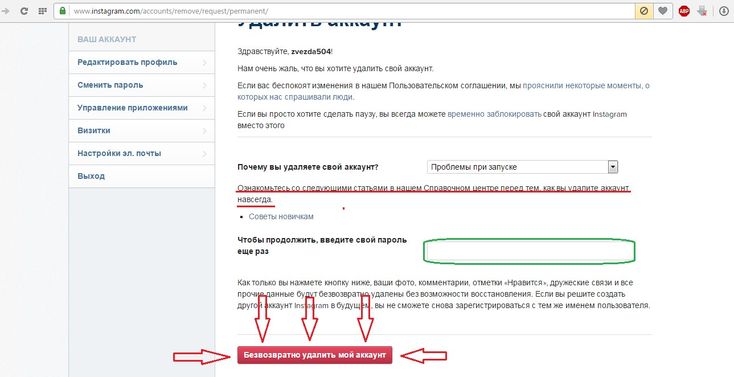 Вы также можете временно деактивировать учетную запись, что может быть полезно по нескольким причинам.
Вы также можете временно деактивировать учетную запись, что может быть полезно по нескольким причинам.
Когда вы навсегда удаляете свою учетную запись Instagram, она также удаляет все фотографии, видео, комментарии, подписчиков и все, что с ней связано. Вы либо захотите убедиться, что создали резервную копию всего важного, либо решите, хотите ли вы полностью удалить или просто отключить свою учетную запись Instagram. При деактивации учетной записи все те же данные будут скрыты, но удалены не будут. Как только вы повторно активируете свою учетную запись, снова войдя в систему, все вернется. Если вы выберете удаление, он будет просто деактивирован на 30 дней, а затем полностью удален, так что у вас еще будет время передумать, если это необходимо.
Как удалить свой аккаунт в Instagram
Primakov/Shutterstock
Удалить свой аккаунт в Instagram довольно просто. Для этого вам нужно будет запросить удаление через учетную запись, которую вы хотите удалить, и вам нужно будет сделать это в мобильном браузере или на рабочем столе. После этого начнется 30-дневный период деактивации, который будет отсчитываться до тех пор, пока ваша учетная запись не будет окончательно удалена. Вот как запросить удаление (через Instagram).
После этого начнется 30-дневный период деактивации, который будет отсчитываться до тех пор, пока ваша учетная запись не будет окончательно удалена. Вот как запросить удаление (через Instagram).
1. В мобильном браузере или на настольном компьютере перейдите на страницу Удалить свою учетную запись. Если вы не вошли в Instagram, вам будет предложено сделать это.
2. Щелкните раскрывающийся список в разделе «Почему вы хотите удалить [имя вашей учетной записи]?» и выберите параметр.
SlashGear
3. Теперь вам нужно будет ввести свой пароль в поле под «Повторно введите свой пароль».
SlashGear
4. Наконец, выберите синюю кнопку «Удалить [имя вашей учетной записи]» внизу.
С этого момента ваша учетная запись будет деактивирована на 30 дней, а затем удалена. Вы должны увидеть точную дату, когда она будет удалена, в нижней части страницы «Удалить вашу учетную запись».
Как деактивировать свою учетную запись
Nopparat Khokthong/Shutterstock
Если вы не хотите полностью удалять свою учетную запись и ее данные, а вместо этого просто хотите отдохнуть от Instagram, вы можете деактивировать свою учетную запись.

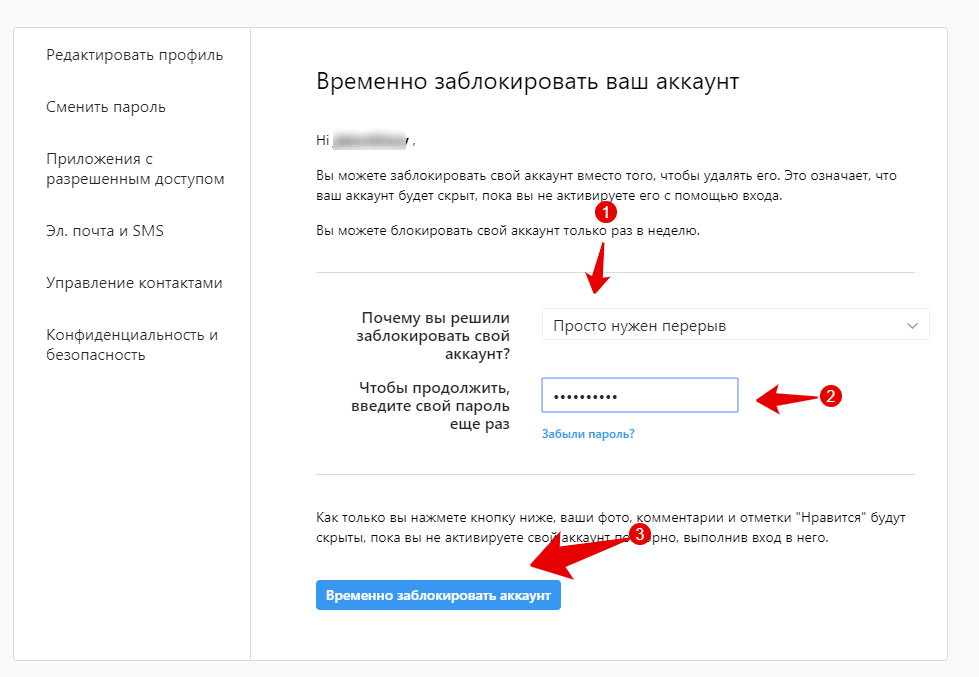



 В поиске введите следующую фразу: «Временно отключить», а затем перейдите по результату выдачи.
В поиске введите следующую фразу: «Временно отключить», а затем перейдите по результату выдачи. Нажмите на неё, а затем в появившемся окне укажите причину отключения аккаунта и подтвердите пароль.
Нажмите на неё, а затем в появившемся окне укажите причину отключения аккаунта и подтвердите пароль.